윈 도 우 Windows 10 사용자 계정 및 폴더 이동 / 변경
2018.02.05 18:30
Windows 10 사용자 계정 이동, 사용자 폴더 자체를 한 번 옮기는 것으로 번거로운 작업을 해결합니다.
주의: 반드시 시스템 복원 시점 구성 및 레지스트리를 백업합니다.
1. Administrator 계정으로 로그인
①시작(Windows 로고)를 오른쪽 버튼으로 클릭한 다음 컴퓨터 관리를 실행합니다.
② 왼쪽 트리에서 컴퓨터 관리(로컬) → 시스템 도구 → 로컬 사용자 및 그룹 → 사용자를 선택하고,
오른쪽 목록에서 Administrator 항목을 오른쪽 버튼으로 클릭한 후 속성을 누릅니다.
계정 사용 안 함 을 체크를 해제한 후 '확인'을 클릭합니다. 윈도우를 종료할 것이므로 작업중인 문서가 있는지 확인하고 저장합니다.
③ Ctrl+Alt+Del 키를 누르고, 로그아웃을 합니다.
④ 로그인 화면에서 Administrator를 선택하고 로그인 합니다.
2. 사용자 폴더 복사 및 레지스트리 변경
① 탐색기에서 보기 -> 옵션 -> 보기 에서 ⊙숨김 파일, 폴더 및 드라이브 표시를 체크하고 확인을 누름니다.
② C:\사용자 (C:\Users) 안에 있는 사용자 폴더 중에서 이동할 사용자 명과 같은 사용자 폴더를 원하는 새 사용자 폴더로 복사합니다.
③ 시작을 눌러 실행에 regedit를 입력하거나 검색에서 레지스트리 편집기를 쳐서 regedit.exe를 실행합니다. (사용자 계정 컨트롤 창에서 '예'를 선택)
④ 레지스트리 편집기의 왼쪽 트리에서 HKEY_LOCAL_MACHINE\SOFTWARE\Microsoft\Windows NT\CurrentVersion\ProfileList 를 찾아 하위 노드를 하나씩 눌러
오른쪽 창에서 ProfileImagePath 값이 C:\Users\사용자명인 것을 찾습니다. (사용자 계정명이 'VenusGirl'이라면 'C:\Users\VenusGirl'를 찾음)
오른쪽 창에서 ProfileImagePath 항목을 찾아 더블 클릭한 후, 값 데이터 란에 전체 경로를 적어 넣고 '확인'을 누릅니다.
(예: C:\User\VenusGirl, 탐색기에서 복사한 사용자 폴더를 열고, 상단에 표시된 경로의 오른쪽 여백을 클릭하면 전체 경로를 복사할 수 있습니다.)
3. 변경 확인 및 기존 사용자 폴더 삭제
① Ctrl+Alt+Del 키를 누르고 로그아웃을 합니다.
② 로그인 화면에서 변경한 사용자 계정을 선택하여 로그인 합니다.
③ 탐색기를 실행하여 변경된 사용자 폴더안에 있는 바탕 화면 폴더를 연 후, 파일을 만들거나 복사해 넣었을 때 바탕 화면에 파일이나 아이콘이 보이는지 확인합니다.
C:\사용자 (C:\Users)의 경로 안에서 원래의 사용자 폴더를 삭제하거나 제어판 ->사용자 계정 -> 다른 계정 관리에서 이전 계정을 파일 삭제합니다.
4. Administrator(관리자) 계정 숨기기
① 시작(Windows 로고)를 오른쪽 버튼으로 클릭한 다음 컴퓨터 관리를 실행합니다.
왼쪽 트리에서 컴퓨터 관리(로컬) → 시스템 도구 → 로컬 사용자 및 그룹 → 사용자를 선택하고, 오른쪽 목록에서 Administrator 항목을 오른쪽 버튼으로 클릭한 후 속성을 누릅니다.
계정 사용 안 함에 체크한 후 확인을 클릭하고 컴퓨터 관리를 종료합니다.
댓글 [5]
| 번호 | 제목 | 글쓴이 | 조회 | 추천 | 등록일 |
|---|---|---|---|---|---|
| [공지] | 강좌 작성간 참고해주세요 | gooddew | - | - | - |
| 548 | 윈 도 우| IE 관련 스크립트 오류 창닫힘 현상 ActiveX 오류 최소화 ... [2] |
|
10999 | 0 | 06-22 |
| 547 | 윈 도 우| 메트로 타일을 내가 원하는 그림으로 만드는 방법 [4] | ze---ty | 11001 | 5 | 11-03 |
| 546 | 윈 도 우| Windows Embedded standard 7 sp1 Toolkit 사용법 [3] | FLP386 | 11010 | 6 | 03-19 |
| 545 | 윈 도 우| UEFI로 설치한 윈8에서 vhdx 부팅메뉴 추가 [12] | 바람의언덕 | 11027 | 4 | 11-09 |
| 544 | 윈 도 우| [윈도우7] 유튜브 오락가락 버퍼링 해결 [11] |
|
11032 | 0 | 07-11 |
| 543 | 윈 도 우| 윈7 한자나 일본어폰트도 클리어타입으로 보자 [8] |
|
11040 | 0 | 05-15 |
| 542 | 윈 도 우| windows server 2012 플래시 해결 방법 [3] | 윤슬 | 11042 | 2 | 06-16 |
| 541 | 윈 도 우| Metro UI 안에 종료 버튼 만들기 [11] | gooddew | 11043 | 4 | 09-13 |
| 540 | 윈 도 우| 윈도우7 노트북 사용시 한/영 변환키 안먹힐 때 [5] | 라임노트 | 11053 | 0 | 08-22 |
| 539 | 윈 도 우| 주일에 창문7 서팩1을 설치하고 알아낸 짧은 상식... ^^; [3] | 그런하늘 | 11077 | 0 | 04-12 |
| 538 | 윈 도 우| WIN8&SERVER 2012 에서 HP6280 스캐너&프린터 드라... [2] | 잠뽀뚱땡 | 11080 | 0 | 10-11 |
| 537 | 윈 도 우| [팁] : 아이의 컴퓨터 이용시간을 통제하라 [35] | 우금티 | 11090 | 0 | 03-17 |
| 536 | 윈 도 우| MBR 디스크에 UEFI모드로 간단하게 설치하기 [16] | suk | 11126 | 6 | 08-30 |
| 535 | 윈 도 우| 윈8 스타트버튼 [4] | peter | 11142 | 1 | 08-04 |
| 534 | 윈 도 우| 볼륨 믹서 프로그램별 설정 초기화 [1] |
|
11143 | 3 | 11-08 |
| 533 | 윈 도 우| Windows 10 Pro K 기본앱 및 원드라이브 삭제 [7] | *아몰랑* | 11183 | 5 | 08-07 |
| 532 | 윈 도 우| Windows 10 제품 키를 찾는 방법 [11] | VenusGirl | 11184 | 10 | 03-12 |
| 531 | 윈 도 우| windows8 cp 에서 Watermark 지우고 Start 살리기 [8] | 비육지탄득 | 11197 | 0 | 03-06 |
| 530 | 윈 도 우| 윈도8 엔터체험판 180일 사용가능법 [9] |
|
11214 | 3 | 08-18 |
| 529 | 윈 도 우| 간단한 윈도우 8.1의 update1 통합하기 [12] | 삽질구단 | 11216 | 3 | 04-17 |

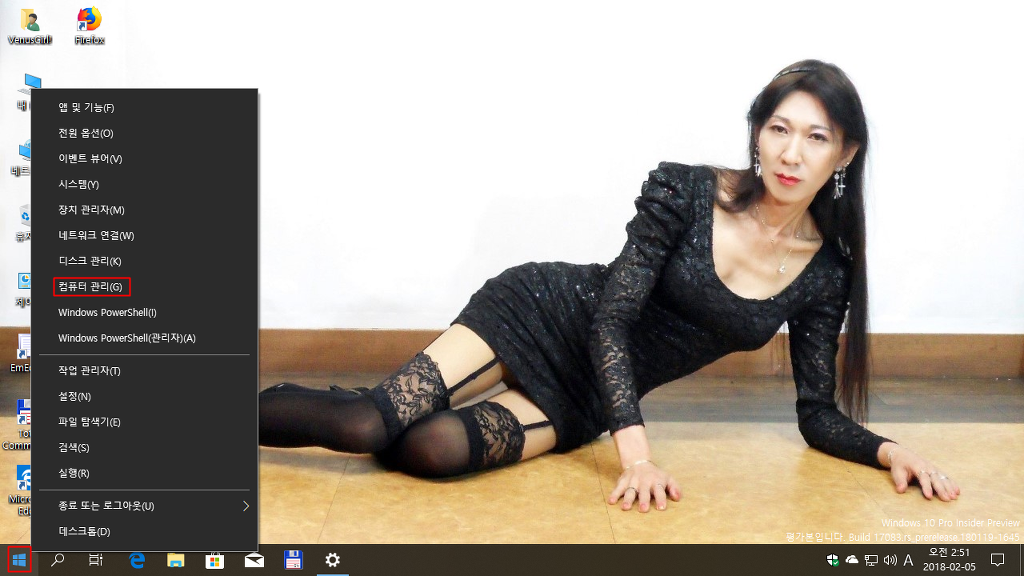
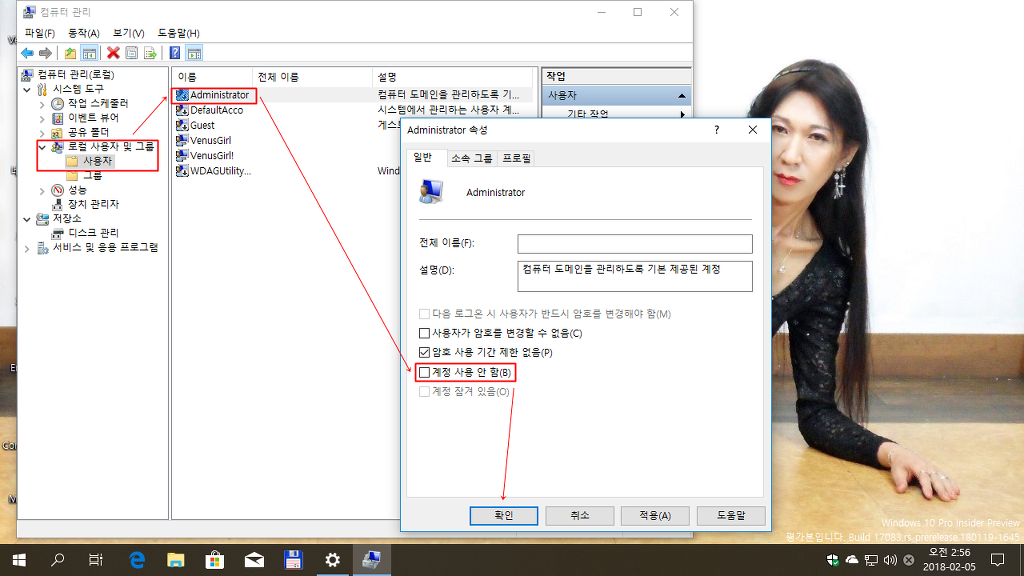
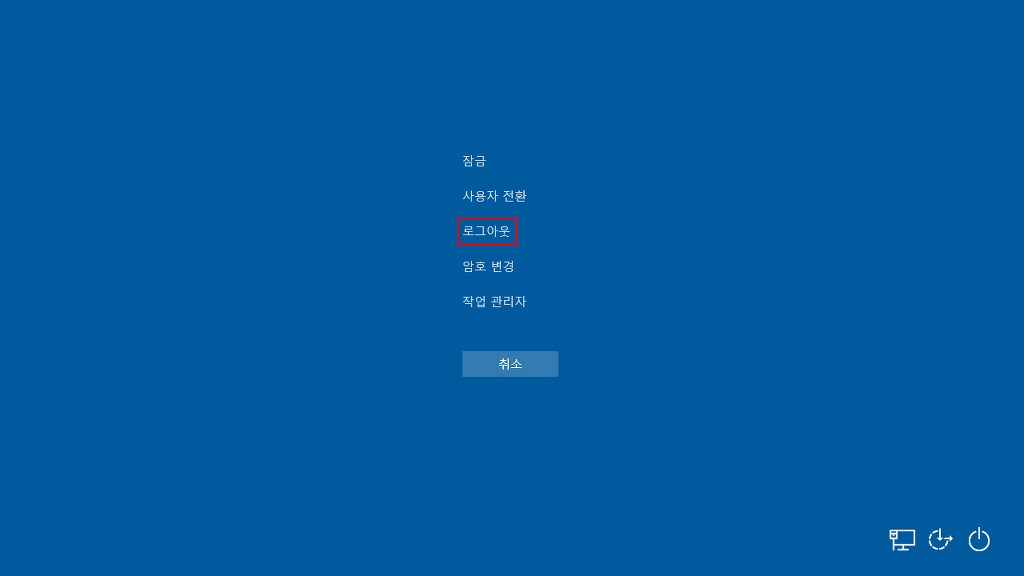
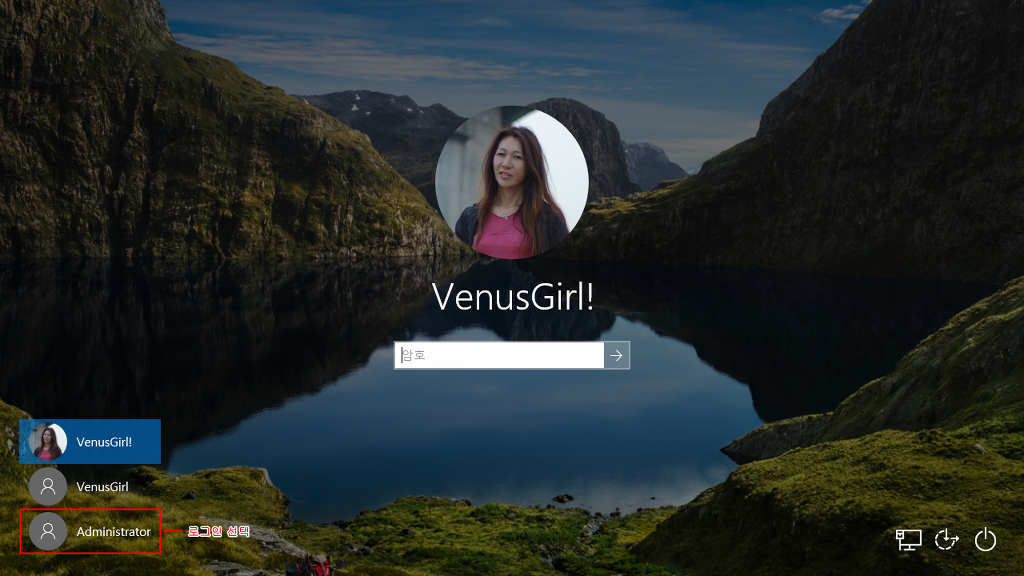
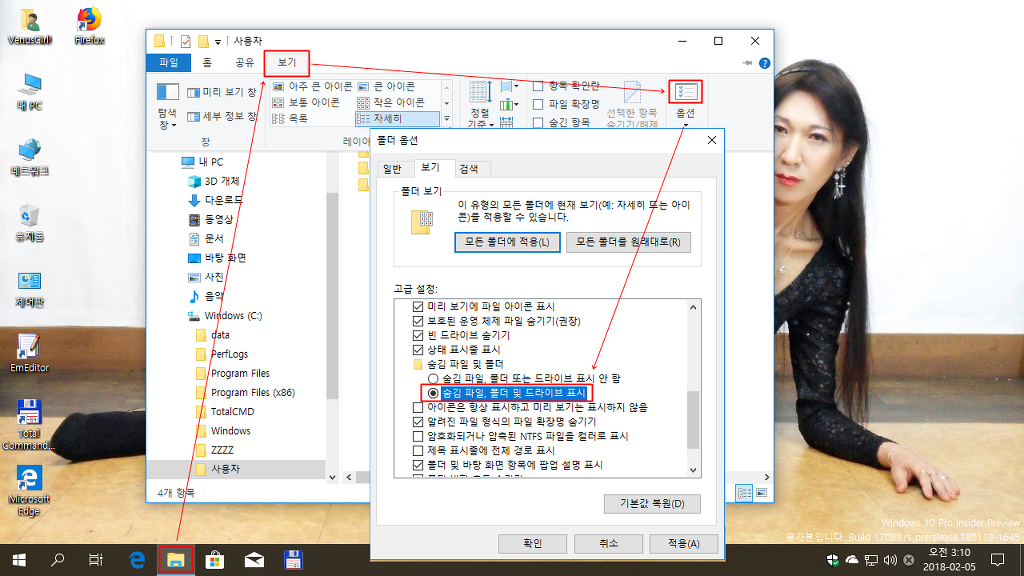
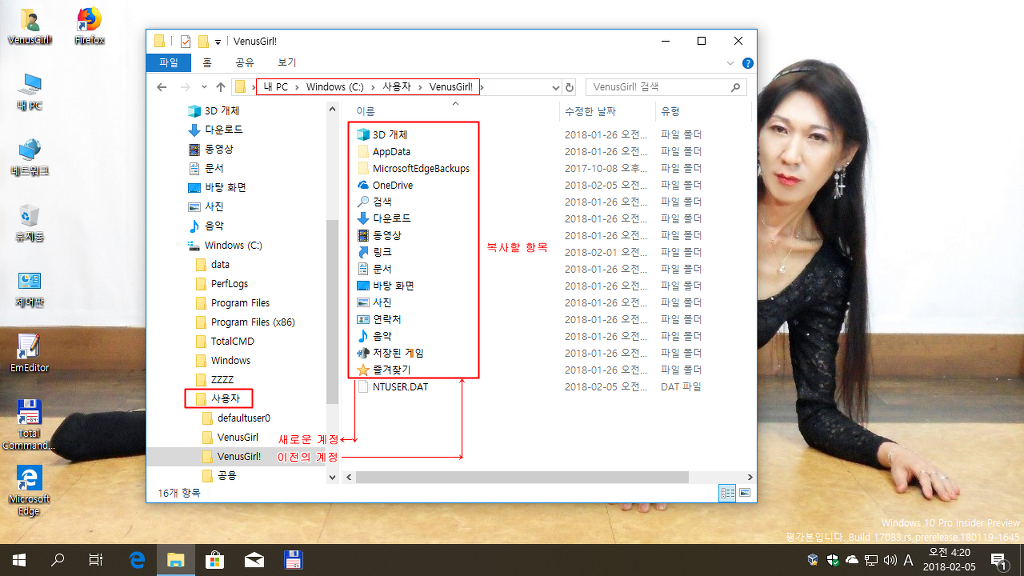
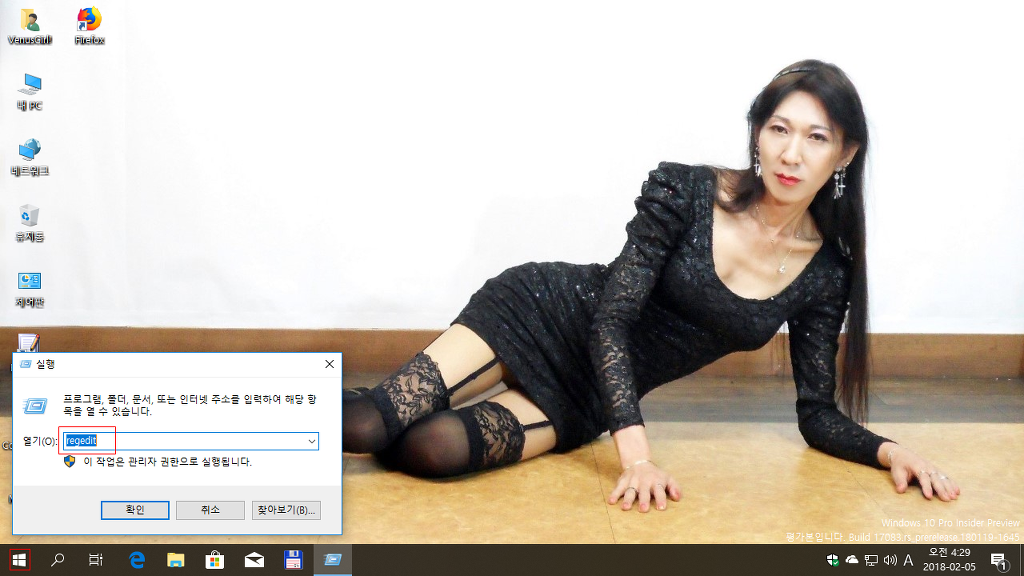
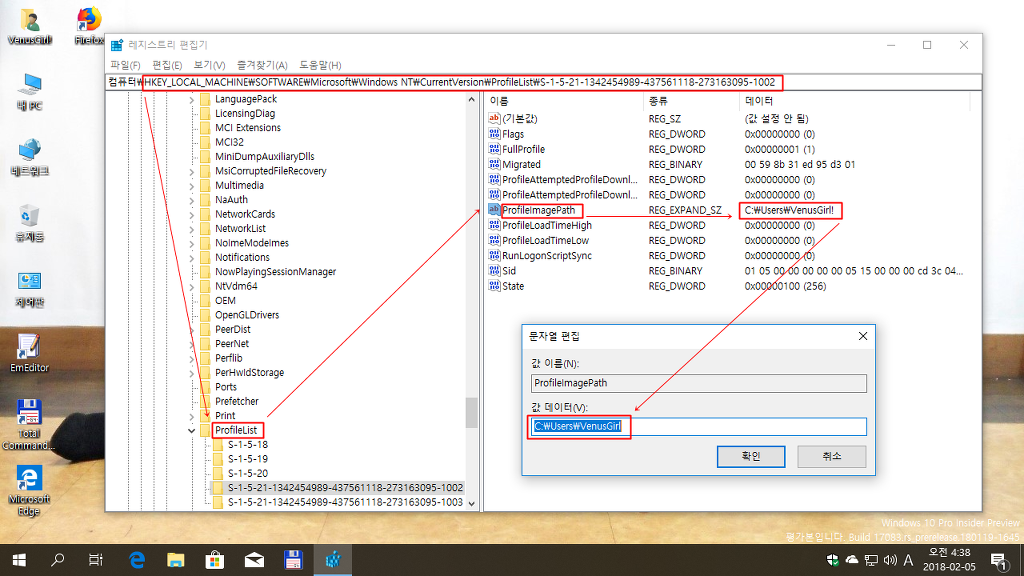
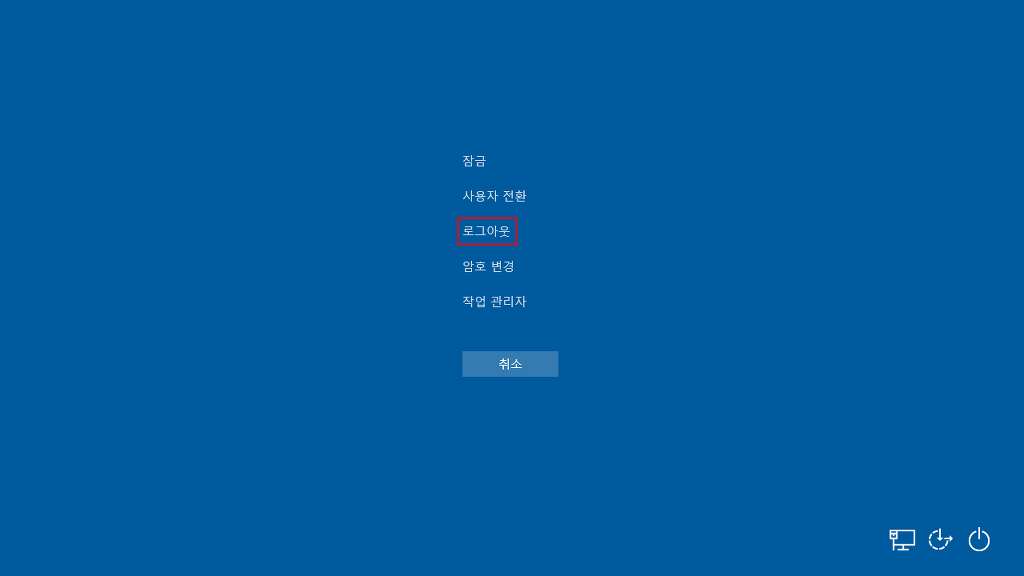
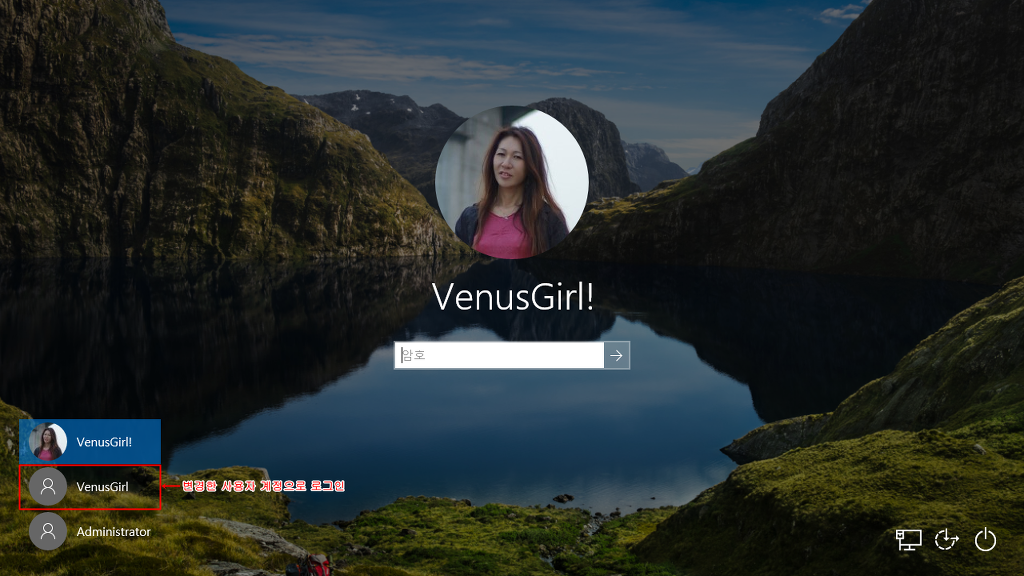
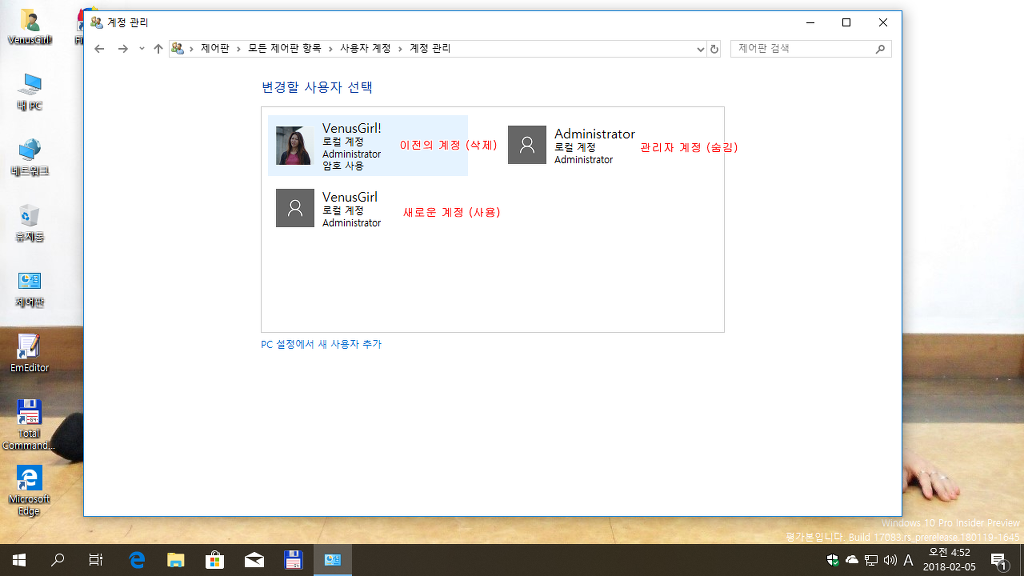
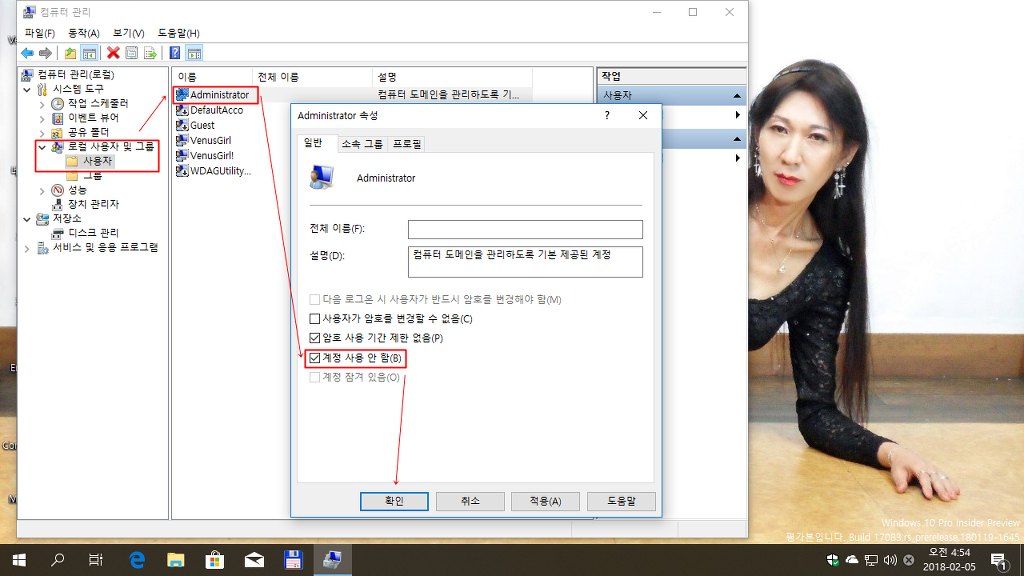
수고하였습니다
좋은 자료입니다^.^